dann schreiben Sie Ihre Bewertung
3 Wege, um iPhone Backup Passwort zu entfernen
Kann man iPhone Backup Passwort entfernen, wenn man das Passwort vergessen haben?

Wie wir alle wissen, nehmen meisten Apple-Nutzer auf die Sicherheit Ihrer Daten Rücksicht und sichern Sie regelmäßig die Daten auf dem iOS-Gerät. Es ist immer eine schöne Sache, vor allem dann, wenn sie das iPhone verloren oder das Gerät sehr beschädigt ist, sodass man nicht mehr an die Daten kommt.
Aber kommt es auch mit Problemen, die durch Passwort verursacht.
- iTunes fragt ständig nach Passwort nach, jedoch stellen Sie nicht ein.
- Das Passwort zum Entsperren Ihrer Backup-Dateien vergessen oder verlieren.
- Das Passwort, das Sie eingegeben haben, zum Entschlüsseln des Backups ist nicht richtig.
- iTunes erlaubt Ihnen nicht, das Passwort von Ihrem verschlüsselten iTunes Backup zu entfernen.
Leider bietet Apple den Nutzern keine Methode nicht an, um das verschlüsseltes iTunes Backup zu entschlüsseln, sondern besteht eine Möglichkeit, mit der alle Daten gelöscht und ein neues erstellt werden müssen. In diesem Fall gibt es noch andere Möglichkeit, um das vergessene oder verlorene Passwort für iPhone XR/ XS/ X/ 8/ 7/ 7 Plus/ SE/ 6/ 6 Plus/ 5S/5C/5/4S wiederherzustellen. Lesen Sie bitte weiter.
Wie kann man iTunes Backup Passwort entschlüsseln?
Wenn Sie haben Ihr iTunes Backup Passwort leider vergessen haben, können Sie diese Methode unten versuchen. Solche Methode könnten einige Hilfen darstellen, um das iTunes Passwort wiederzuerlangen.
Weg 1. Alle mögliche Passwörter ausprobieren
Alle mögliche Passwörter auszuprobieren, ist als die erste Hilfe, an welche man zuerst erinnern kann, nachdem man das Passwort vergessen haben. Sie können die möglichen Passwörter in der Liste unten ausprobieren, um dabei zu helfen, an das vergessene Passwort zu erinnern.
- Das Passwort für iTunes Store.
- Sperrcode für Ihr iOS-Gerät.
- Standardkennwort wie 000, 123456 usw.
- Altes iTunes Passwort, das Sie vor langer Zeit eingestellt haben, aber seitdem verändert wurde.
- Das Passwort des Windows-Administrator-Benutzerkontos.
Weg 2. Passwort-Rettung-Tool 4uKey - iTunes Backup versuchen
Wenn Sie an das Passwort nichts erinnern können, können ein Passwort-Rettung-Tool versuchen. Tenorshare 4uKey - iTunes Backup ist ein sehr hilfreiches Tool, somit Sie das iPhone Backup Passwort knacken können. Das Tool ist mit drei Angriffstypen ausgerüstet, sodass die Erfolgsquote zum Knacken des Passworts erhöht werden kann. Folgen Sie den Schritten unten.
Schritt 1. Downloaden und installieren Sie 4uKey - iTunes Backup auf Ihrem Computer und starten Sie es nach der Installation. Klicken Sie aud die Schaltfläche „iTunes-Backup-Passwort abrufen“ und wählen Sie ein Backup.
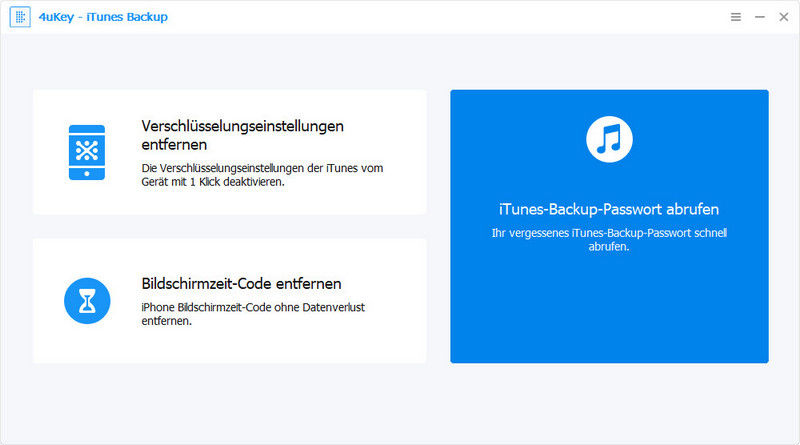
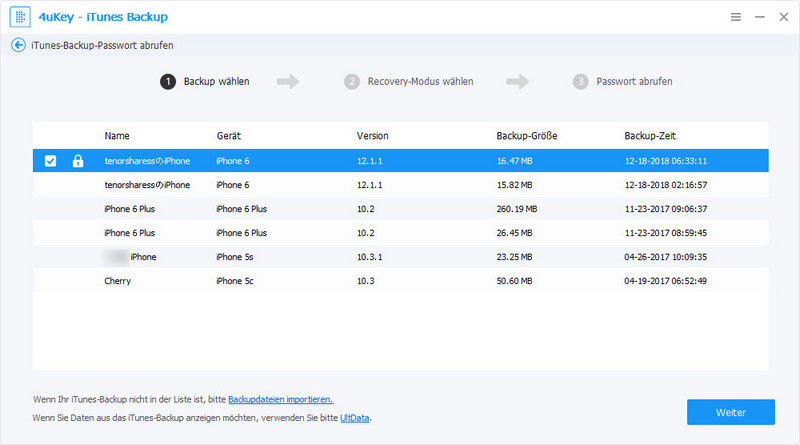
Schritt 2. Wählen Sie einen Angriffstyp aus diesen aufgelisteten Typen: Brute-Force-Angriff, Brute-Force-Angriff mit Masken-Angriff, und Wörterbuch-Angriff, um Ihre iPhone Backup-Dateien zu entschlüsseln.
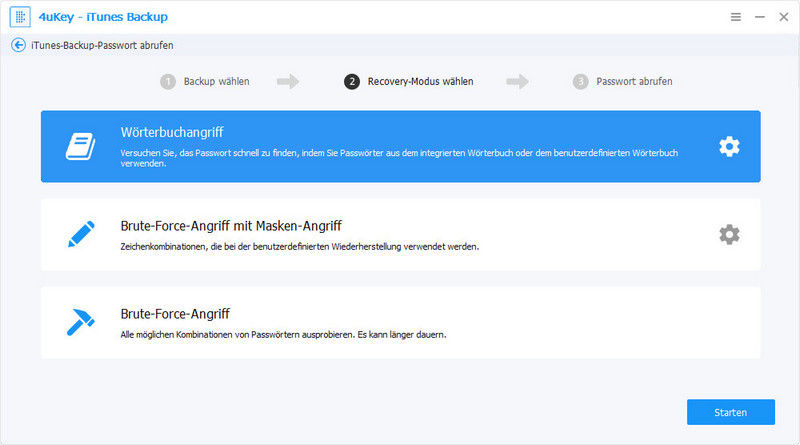
Schritt 3. Tippen Sie auf „Starten“, um das vergessene iPhone Backup Passwort zu knacken. Nach einigen Minuten, wird das gefundene Passwort für Sie aufgelistet.
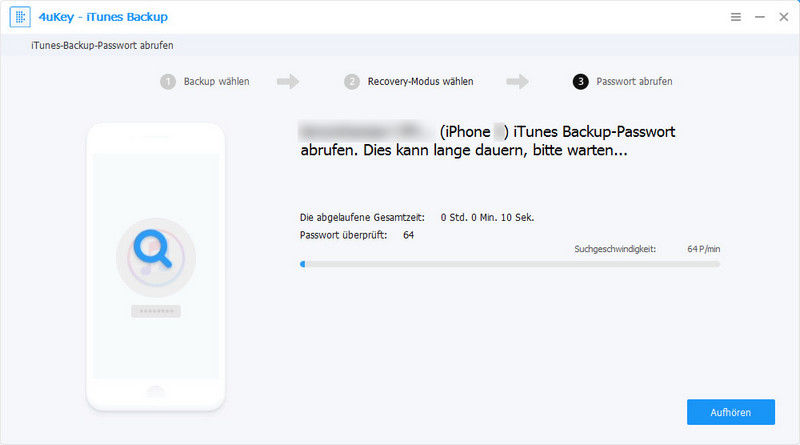
Weg 3. Kennwort unter Mac OS auslesen
Obwohl es keine Möglichkeit gibt, ohne Passwort die Backup-Dateien zu öffnen und wiederherzustellen, wenn man die Sicherung von iOS-Geräten unter Windows erstellt hat, besteht es kleine Hoffnung für Mac-Nutzer, das vergessenen iPhone Backup Passwort anzeigen zu lassen.
Wenn man die Daten vom iPhone auf Mac gesichert haben, das heißt, dass viele Backups auf dem Mac vorhanden sind, können die Mac-Nutzer diese Backups an der sogenannten UDID erkennen. Die UDID ermöglicht die Zuordnung zu dem jeweiligen iPhone, wie zum Beispiel, wenn zu verschiedenen iPhones ein Backup erstellt und gespeichert wurde. Folgen Sie bitte den Schritten unten.
- 1. Starten Sie iTunes und dann verbinden Sie Ihr iPhone per USB-Kabel mit dem Mac oder Macbook.
- 2. achdem das Gerät erkannt wird, wählen Sie es dann in iTunes aus.
- 3. Tippen Sie auf die liegende Kategorie unten, bis die UDID angezeigt wird.
- 4. Mit solcher Zeichen können Sie das iPhone dem Backup zuordnen.
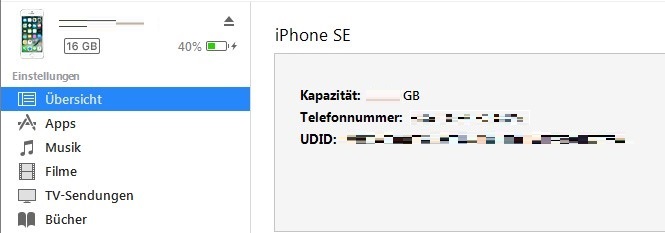
Zusammenfassend können Sie diese Methode versuchen, um das vergessene Passwort für iPhone Backup wiederherzustellen.






Von Johanna Bauer
2025-04-09 / Tipps für iTunes Backup Unlocker
Jetzt bewerten!